
寬帶連接651錯誤的解決方法如下:
網卡驅動故障:
首先考慮網卡驅動問題,這個問題比較常見,右鍵點擊桌面計算機–屬性
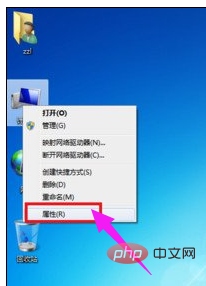
在計算機屬性頁面選擇“設備管理器”進入
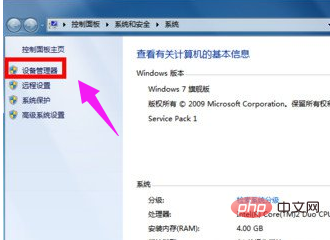
在設備管理器頁面找到“網絡適配器”下面一般有兩個網卡,一個有線一個無線網卡點擊有線網卡右鍵–禁用
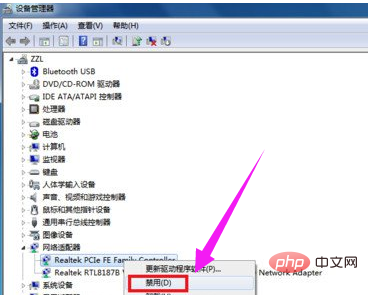
出現提示框點擊:是
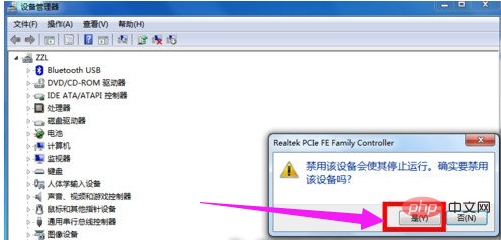
然后再右鍵啟動,看看重新撥號是否正常
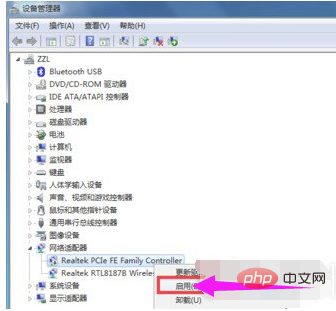
右鍵有線網卡,選擇卸載,將網卡驅動卸載掉
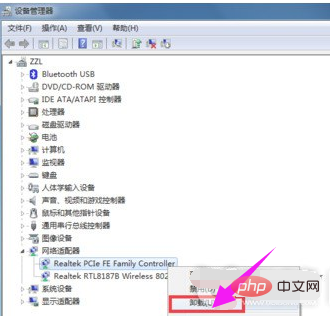
點擊設備管理器菜單的操作–掃描硬件改動,系統一般會用通用驅動重新驅動網卡,安裝完成后,重新啟動計算機!應該可以了!
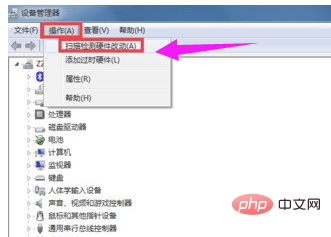
日志文件寫入被禁止:
日志文件的路徑C:windowsSystem32LogFilesWMI,這個文件夾如果沒有管理員權限,寬帶連接也會有問題,出現651或711等錯誤提示的!首先雙擊計算機,進入計算機文件夾,在地址欄輸入C:WindowsSystem32LogFiles后回車
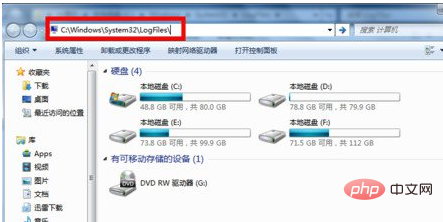
在LOgFiles文件夾下找到WMI文件夾,然后選中點擊右鍵–屬性,如下圖所示其實就是讓它獲得永久管理員權限。
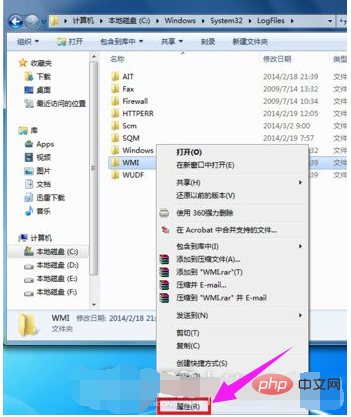
在WMI文件夾屬性頁面,選擇安全選項卡–點擊高級設置
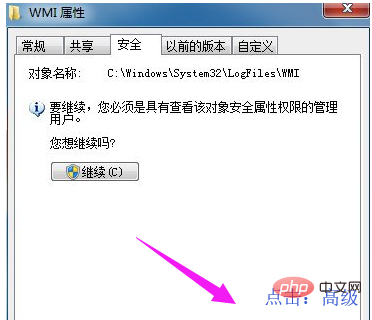
在 WMI文件夾高級屬性頁面,選擇權限–繼續
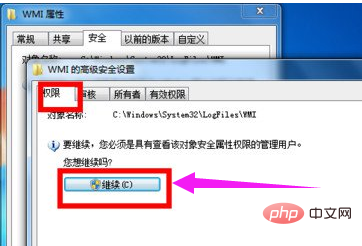
在 WMI文件夾高級頁面,選中你目前使用的賬戶,然后點擊編輯按鈕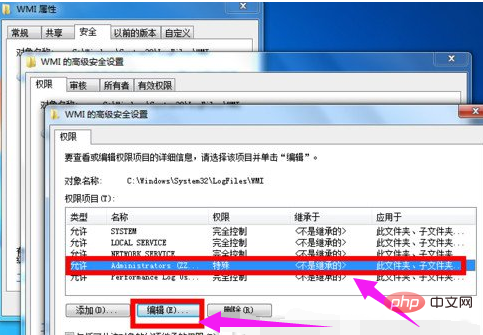
在進入你的賬號對WMI文件夾控制選項中,將完全控制下方的所有選項全部勾選,然后點擊確定按鈕。
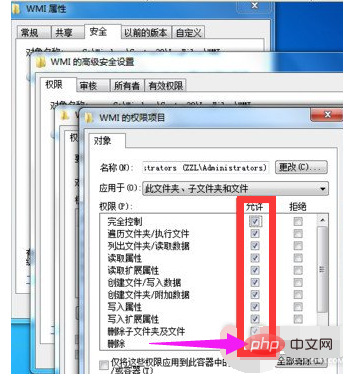
修改完成后,點擊應用按鈕,后面的修改提示選擇確定即可,完成修改后重新啟動電腦。
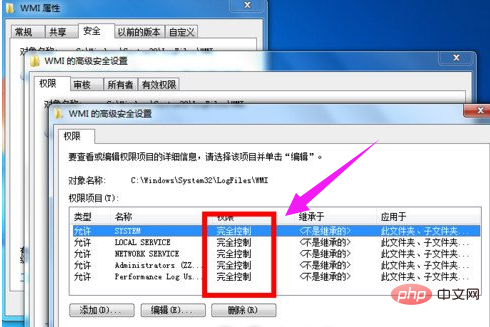
更多Windows問題請關注Windows運維欄目
? 版權聲明
文章版權歸作者所有,未經允許請勿轉載。
THE END



















